アウトプットする資料の形式はPowerPoint、Wordなど多々ありますが、Excelも欠かせないものの1つです。Excelは作業上の利便性も高く、最終的なアウトプットはもちろん、その前の中間成果物としても多用されます。
コンサルタントは様々な集計・計算、調査、分析などを行うため、Excelスキルの有無は死活問題です。特に、スタッフクラスのコンサルタントにとっては、どれだけExcelを使いこなせるかが、仕事が出来る/出来ない の大きな別れ道にもなります。
それでは、コンサルタントが重視するExcel資料作成時のポイントとは、どのようなものなのでしょうか。
Excelは奥が深く多種多様な考え方がありますが、本稿では主なポイントをいくつかピックアップしてご紹介します。
【目次】
Excelの使用シーン
前述のように様々なアウトプット形式がある中で、Excelが適しているのはどのようなシーンなのでしょうか。
まず、Excelは資料の拡張性に優れています。資料の縦/横ともに紙面スペースを気にすることなく、列・行を追加することでコンテンツをどんどん盛り込むことができます。一方、PowerPointなどでは1ページの縦・横は定められており、紙面のスペースを気にしなければなりません。そこで思考の幅を自然と狭めてしまうこともあります。
次に、集計・計算のしやすさです。関数やマクロを組めば、自動で精緻に集計・計算が可能となります。
また、作業スピードの高速化にも利点があります。基本的にはセルの編集を通して資料作成をするため、PowerPointなどのオブジェクト編集がメインのものと比べると時間短縮に繋がります。(もちろん、Excelでもオブジェクト編集を行うケースもありますが)
以上のことから、下記の使用シーンが挙げられます。
- 調査・データ集計/分析
-商品販売データやアンケート結果などの集計/分析
-事例調査や市場動向調査
-事業計画作成/シミュレーション、企業バリュエーション など
- プロジェクト管理
-進捗管理
-課題・リスク管理
-リソース管理
-コスト管理 など
- 各種フォーマット
-報告書
-申請書
-稟議書 など
基本的なお作法
<シート構成>
ExcelのBook内でのシート構成について、単に必要なシートを作るだけでなく、シートごとの役割を定め、並び順などにも意味を持たせます。
- 説明シート
-そのBookは何のために作られたのか、どういうシート構成となっているのかなどのBookの概要や運用方法を説明するシートを最初に設置しておくと初見の人でもわかりやすく閲覧/運用できるためおすすめです。
- アウトプットシート
-そのBookの一番の目的であるシートを作成します。大体の場合、説明シートのすぐ隣に設置します。シートタブの色も変更し、目立たせておくこともおすすめです。
- インプットシート
-アウトプットシートを作成するにあたり、様々な情報がありますが、情報ごとにシートを作成し、アウトプットシートが参照する構成とすることが多いです。 何を作成するかにも依りますが、事業計画などの場合は基本的にはアウトプットシートでは数値のベタ打ちはせず、インプットシートにて計算した情報を参照する形を取ります。
シート構成イメージ ※事業計画作成時
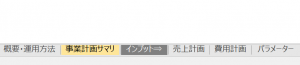
<アウトプット作成時のポイント>※事業計画の場合
次に、上記イメージの様に事業計画サマリのアウトプットイメージについて、作成時のポイント例をいくつかご紹介します。
まずはこちらのイメージ①をご覧ください。
イメージ①
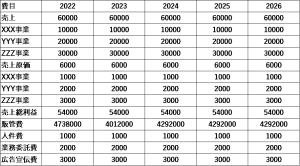
いかがでしょうか。見やすい表だという印象は持てたでしょうか?
それでは今回ご紹介したいポイントを踏まえて、同じデータを用いて作成した表(下記イメージ②)をご覧ください。
イメージ②
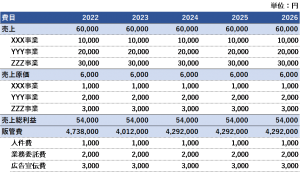
いかがでしょうか。イメージ①とは異なり、だいぶ見やすくなった印象を持たれたのではないでしょうか。
様々なご意見があると思いますが、いくつかイメージ②のポイントをご紹介します。
- 単位の記載
記載されている数値の単位が何かを必ず記載します。企業規模などによって、単位が円、千円、百万円、十億円など(または外資系であればドルなどの場合も)異なるため、必ず明記することが必要です。 - 桁区切りのカンマ
ビジネス文書の常識でもありますが、金額などの数値を表す際には必ず、三桁ごとに区切るカンマを打ちます。そうすることで数値の桁をわざわざ数えずとも、慣れてくれば感覚的に数値の規模感が読み取れるようになります。 - 数値は右寄せ
こちらもビジネス文書の常識ですが、数値を記載する際には、セル内データを右寄せにします。右寄せすることで目線がブレなくなるため、他数値との比較がしやすくなります。 - 重要ポイントの強調
示したいポイントをセル色/文字色/文字の太さなどを変えて目立たせることで、相手の視線を誘導することができます。今回の例は事業計画ですので年別の売上・売上原価・売上総利益・販管費の合計を示すことが大切です。そのため、それらが目立つ工夫をしています。 - インデントの活用
例えば、売上パートですと、合計となる「売上」と、その内訳となる「XXX事業」「YYY事業」「ZZZ事業」の記載が始まる位置が異なります。一列ずらすことによって合計と内訳の区分が大変わかりやすくなります。 - 罫線のメリハリ
イメージ①はセルすべてに実線の罫線を引いています。イメージ②は縦線は引いておらず、横線は実線と点線を使い分けています。数値サマリにおいては縦線はなくとも、各セル幅を十分に取ることで各セルとの区切りはわかりますし、すっきり見せることができます。また、横線においても情報カテゴリの切れ目で実線、同じカテゴリ内の合計/内訳であれば点線、など使い分けをすることで相手に対して意味合いをより明確に示すことができます。
<作業時のポイント>
アウトプットの見せ方について記載しましたが、それを作る過程ではどのようなポイントに気を付けるべきでしょうか。 こちらも主な例をご紹介します。
- 可能な限り仕組み化/自動化
先程のような収支計算や商品データ集計なども同様に、可能な限り仕組み化/自動化することをおすすめします。
例えば、下記イメージ③のように人材紹介事業の売上を示す際、1つ1つ計算した結果をデータ入力することは可能ですが、それだと変更が発生した際には再度自ら計算し直さなくてはなりません。下記の様にデータ項目や量が少なければまだよいですが、数千行にも及ぶデータ量ともなれば相当な手間です。
そのため、可能な限り関数を使って自動で計算/集計できるように作業することが必要です。
加えて、関数を使うことで作業者の計算ロジックがわかるため、トレース/修正がしやすくなります。計算結果を入力するだけだと、どのようにその数値が生み出されたのか、あとから見た人が理解するのが難しくなってしまいます。
また、下記イメージ③の手数料率の様に同じデータを何度も活用する場合には、パラメーター(変数)シートを別途用意しておき、そこ1つで手数料率の数値を設定/コントロールできるようにしておくことをおすすめします。そうすると手数料率を変更した際、下記イメージ③のように5回直す必要もなく、パラメーターシートの記載を1回直すだけで済ませることができます。
イメージ③
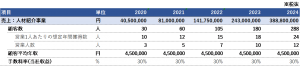
- 編集のしやすさを意識した設計
- セル結合はNG
下記イメージ④のように、いくつかのセルを1つのセルとして結合する人をよく見ます。しかし、これでは結合されたセル内の1列を選択する際に手間が発生してしまいます。例えば、C列を削除したい際には、Excel上部のC列全体を選択しない限り、限定した選択は出来ません。一方、セル結合していないと、C列のどこを選択していても、Ctrl + スペース(ショートカットキー)でC列のみ選択可能です。小さなことかもしれませんが、小さな作業の積み重ねで出来上がるExcel資料にとっては大きな作業ロスとなってしまいます。
イメージ④
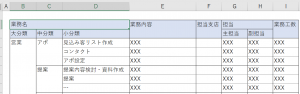
- 非表示ではなくグループ化を活用すべき
イメージ⑤のように列の非表示を活用する人をよく見ますが、これよりもイメージ⑥のように列/行のグループ化機能を使う方が作業効率化を図れますし、見落としが少なくなります。
グループ化機能であれば、1クリックで表示/非表示が可能ですし、列/行数が多く他にも表示/非表示を行いたいものがあれば一括して行えますし、個別の調整も可能です。
また、グループ化されていることが画面上でも一目でわかるため、何か追加作業が発生した後でも見落とさず作業できるという利点もあります。
イメージ⑤
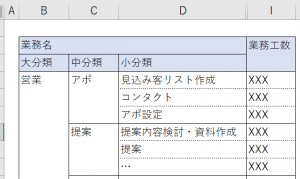
イメージ⑥
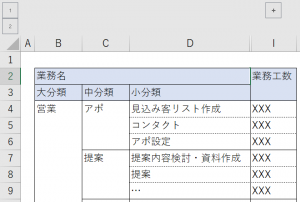
- 印刷設定は必須
Excelシートを印刷して見る人のために、予め印刷設定することをおすすめします。設定がされていないと、印刷した際に表の途中で途切れてしまったり、不要(無意味な)なページがあったままになってしまうかもしれません。それらを避けるために自分が伝えたいことを見やすく紙面にも表れる印刷設定をしておくことが必要です。
イメージ⑦
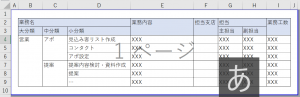
=================
>コンサルタントへのキャリアに関する記事
業務コンサルタントに必要なスキル・資格とは何か?
https://www.axc.ne.jp/media/careertips/businessconsulcertification
活躍しているコンサルタントがやっている成果を出すための習慣とは?
https://www.axc.ne.jp/ccc-habit-of-consultants
=================
コンサルタントでなくても、普段の仕事でExcelを使用する人が多いことと思います。1つの工夫で相手にとって見やすい/伝わりやすい資料になったり、自分の作業がとても楽になったりします。コンサルタントが重視するExcel資料作成時のポイントを理解することで、普段の業務の効率化・高品質化に繋がれば幸いです。
コンサルを含むキャリアをお考えの方は、ぜひアクシスコンサルティングにご相談ください。
弊社の求人のうち、
約77%は非公開。
平均サポート期間は3年です。
各ファームのパートナー、事業会社のCxOに定期的にご来社いただき、新組織立ち上げ等の情報交換を行なっています。中長期でのキャリアを含め、ぜひご相談ください。







